
时间:2020-06-30 10:50:21 来源:www.win10xitong.com 作者:win10
你有没有在使用win10系统的时候遇到过win10不能打开这样的情况?一位网友反馈说他恰好遇到了。新手处理关于win10不能打开的问题不是特别容易,我们自己来学着处理win10不能打开的问题,也不是不可以,只需要一步一步的这样操作:1、在Windows10系统桌面,依次点击“开始/Windows系统/控制面板”菜单项2、在打开的Windows10控制面板窗口,点击右上角的“查看方式”下拉菜单,在弹出菜单中点击“大图标”菜单项就很轻易的把这个问题解决了。win10不能打开的问题到底该怎么弄,我们下面一起就起来看看它的具体解决手段。
具体方法:
1、在Windows10系统桌面,依次点击“开始/Windows系统/控制面板”菜单项
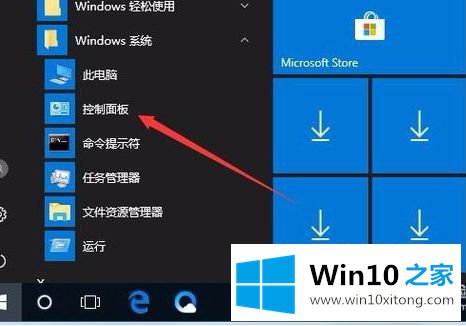
2、在打开的Windows10控制面板窗口,点击右上角的“查看方式”下拉菜单,在弹出菜单中点击“大图标”菜单项
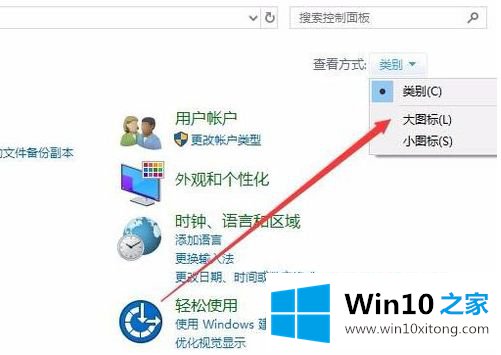
3、这时会打开Windows系统的所有控制面板项窗口,在这里点击“bitlocker驱动器加密”图标
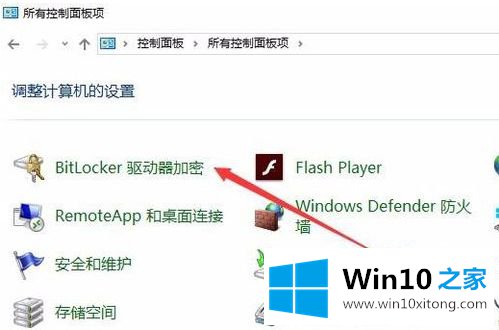
4、这是会打开bitlocker驱动器加密窗口,选择要加密的驱动器,然后点击“启用bitlocker”快捷链接

5、接着就会弹出选择加密驱动器方式窗口,一般选择“使用密码解锁驱动器”项就可以了,接着在下面的密码文本框中输入解锁密码,然后点击下一步按钮。
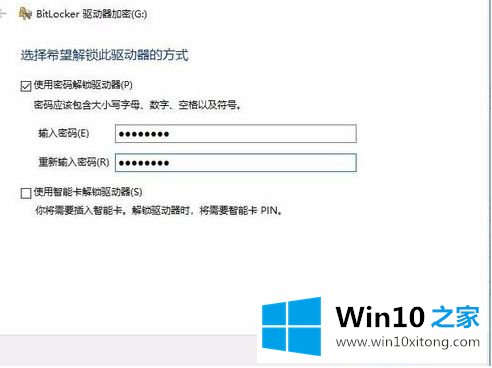
6、接下来选择备份恢复密钥的方式,选择“保存到文件”快捷链接即可。
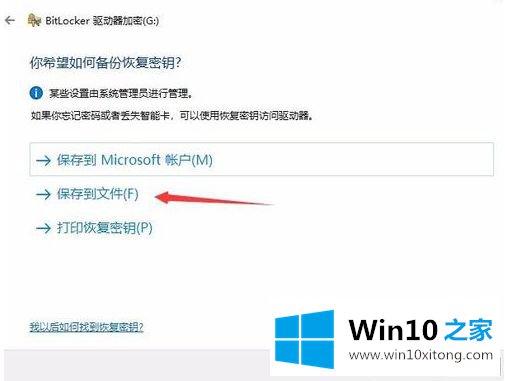
7、接下来会打开“选择要加密的驱动器空间大小”,一般选择只加密已用磁盘空间即可,这样加密速度快
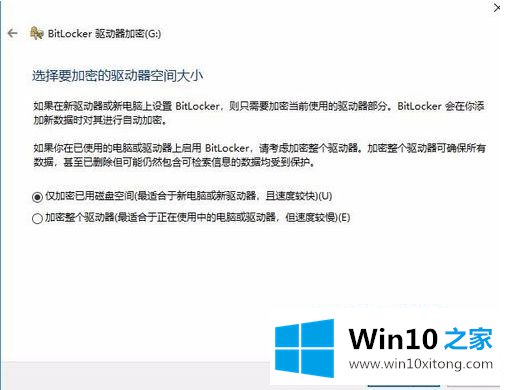
8、接下来选择加密模式,我们在这里选择“兼容模式”一项
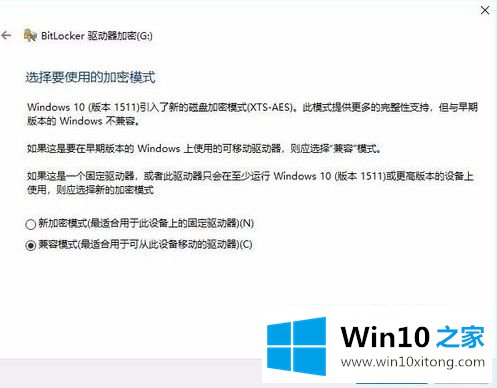
9、最后在新打开的窗口中选择“开始加密”按钮
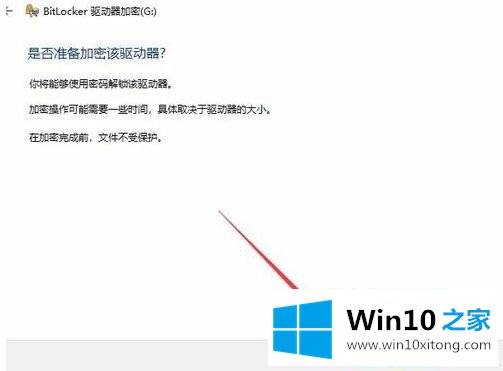
10、加密完成后,可以看到上面选择的驱动器bitlocker已启用了。
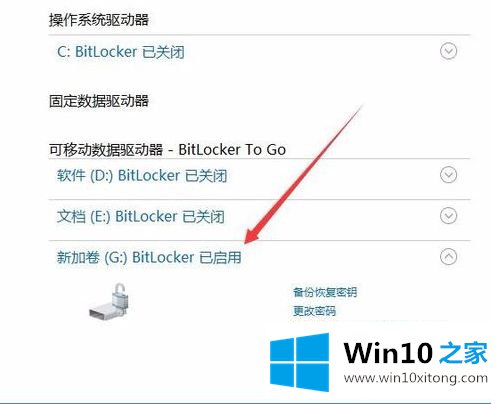
以上就是win10无法打开botlocker解决方法了,希望能够帮助到大家。
这样操作就可以解决win10不能打开的问题了,有遇到这样问题的网友可以按照上文介绍的方法尝试处理,希望对大家有所帮助。